Een nieuwe teambeheerder of teamlid toevoegen aan een kliniek
Organisatie- en teambeheerders kunnen nieuwe teamleden toevoegen aan een kliniek en hun rol en machtigingen instellen. Let op : elke kliniek moet ten minste één Admin-lid hebben. Dit betekent dat als u een kliniek met slechts één lid opzet, deze een beheerdersrol moet hebben.
| 1. Log in op vcc.healthdirect.org.au om op de pagina Mijn klinieken te komen en selecteer de kliniek waaraan u leden wilt toevoegen. Let op, als u maar 1 kliniek heeft, komt u direct aan in de wachtruimte van de kliniek. |
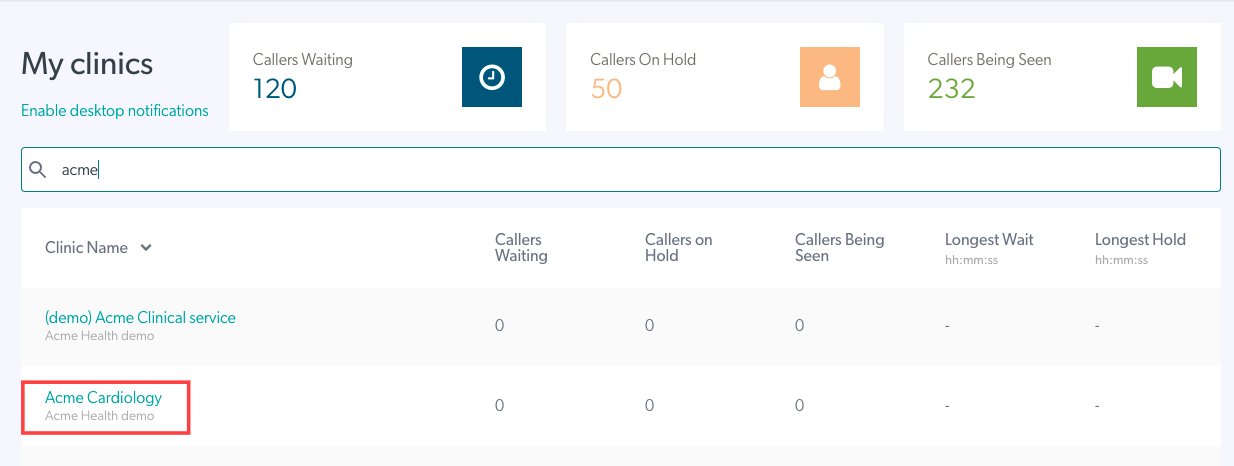 |
| 2. Klik op Configureren in het linkerdeelvenster van uw wachtruimtedashboard. | 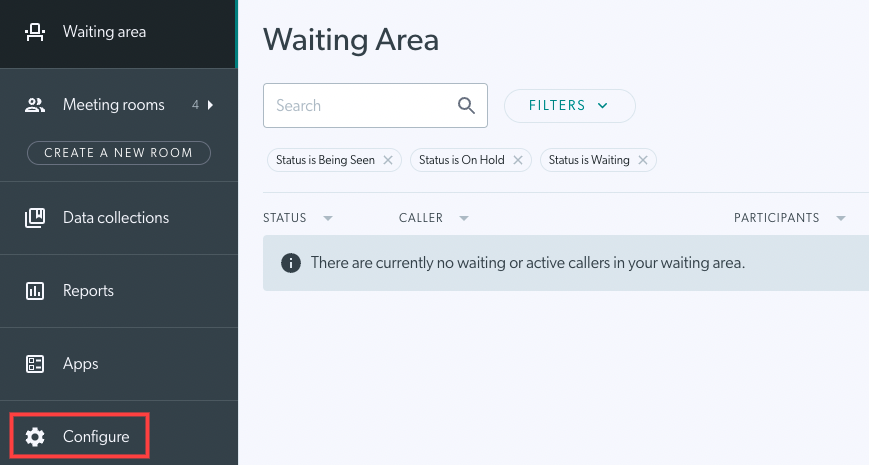 |
3. Klik op Teamleden om te bekijken en te configureren:
|
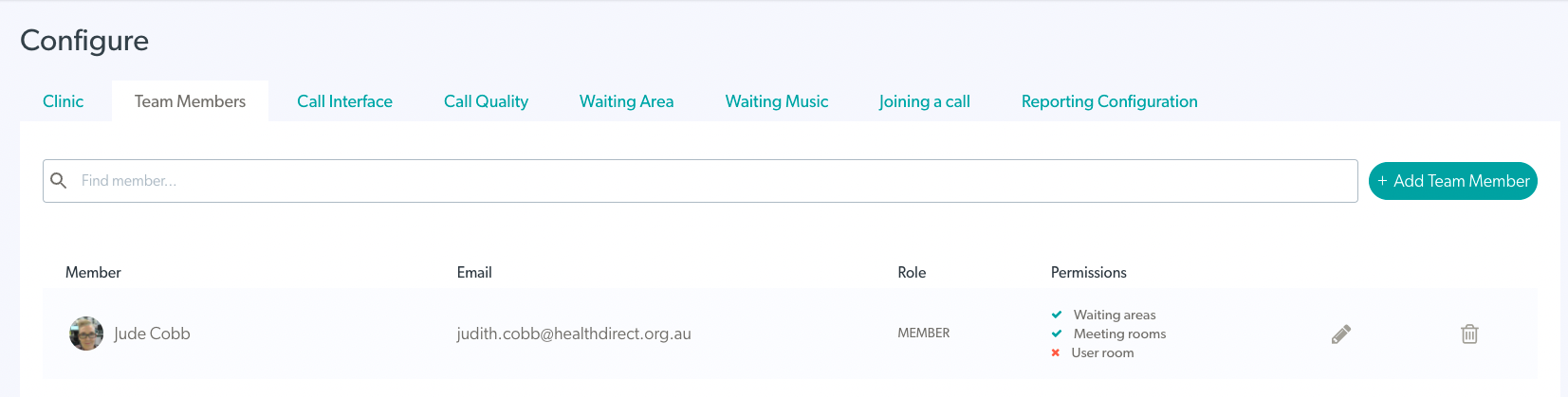 |
| 4. Klik rechtsboven op + Teamlid toevoegen om een nieuw lid/admin aan het team toe te voegen. | 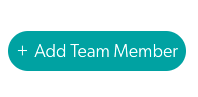 |
|
5. Voer het e-mailadres in van de persoon die u aan het team wilt toevoegen.
Klik op de knop I nvite om een uitnodiging naar de gebruiker te sturen. Let op : elke kliniek moet minimaal één beheerder hebben. |
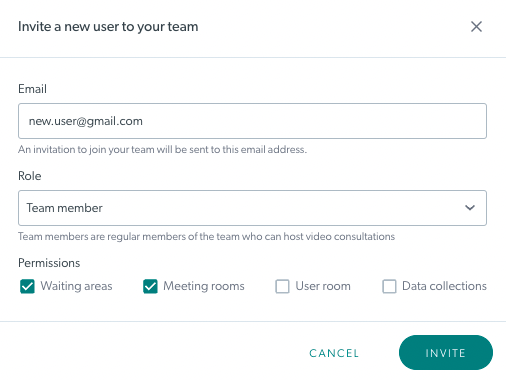 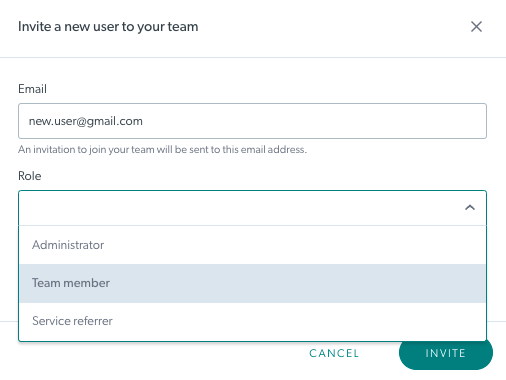 Gebruikers kunnen de vereiste rol van de gebruiker selecteren in de vervolgkeuzelijst Gebruikers kunnen de vereiste rol van de gebruiker selecteren in de vervolgkeuzelijst
|
| 7. De uitnodiging verschijnt onder Uitnodigingen in behandeling totdat de gebruiker zijn account aanmaakt en vervalt na 30 dagen. Als de gebruiker al een account voor videogesprekken heeft, wordt deze onmiddellijk aan het team toegevoegd. |
 |
| 8. U kunt indien nodig een openstaande uitnodiging opnieuw verzenden of verwijderen met de knoppen rechts van de uitnodiging. Zodra een openstaande uitnodiging opnieuw is verzonden (inclusief verlopen uitnodigingen), wordt de vervaldatum voor de uitnodiging dienovereenkomstig aangepast en vervalt 30 dagen vanaf die datum. Wanneer u op verwijderen klikt, wordt u gevraagd om deze actie te bevestigen, zoals in dit voorbeeld. |
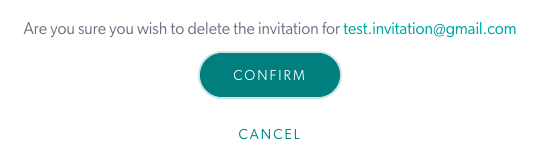 |
Rollen en machtigingen van teamleden bewerken en beheren
|
1. Klik op het potloodpictogram Wijzig machtigingen naast de gebruiker die u wilt bewerken. |
 |
| 2. U kunt hun rol en/of machtigingen bewerken en op Bijwerken klikken. | 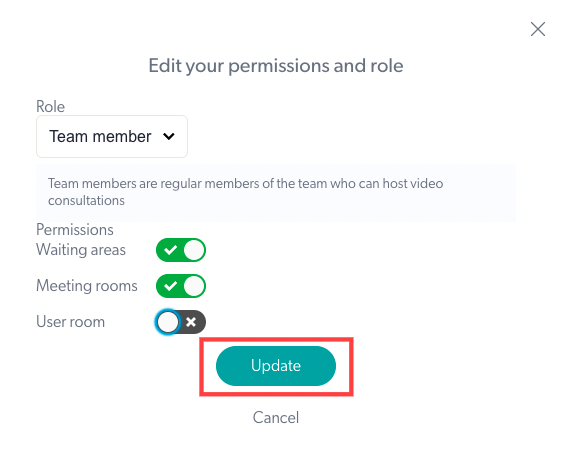 |
Een teamlid verwijderen uit een kliniek
| 1. Om een teamlid uit een kliniek te verwijderen, klikt u op het prullenbakpictogram rechts van de gebruiker |  |
| 2. Er wordt een bevestigingsvenster geopend. Klik op OK om de verwijdering te bevestigen. Opmerking: bij het verwijderen/verwijderen van een lid uit een kliniek worden ook de bijbehorende gebruikersgegevens in de kliniek gewist. Daarom ontvangt de gebruiker geen waarschuwingsberichten meer |
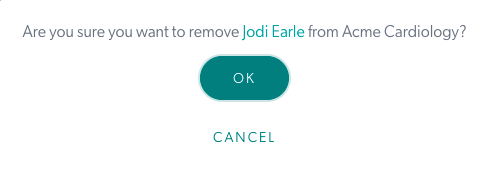 |